U tren oka stavite svoj procesor pod kontrolu
- Definitivno jedna od čudnijih grešaka koje pogađaju Windows, neki korisnici su prijavili da njihovi CPU-i rade prekovremeno samo da padnu nakon što se otvori Task Manager.
- Najvjerojatniji krivac je skriveni zlonamjerni softver u vašem računalu koji petlja s procesima.
- Ovaj će vam vodič pokazati kako pronaći ovaj skriveni zlonamjerni softver i vratiti kontrolu.
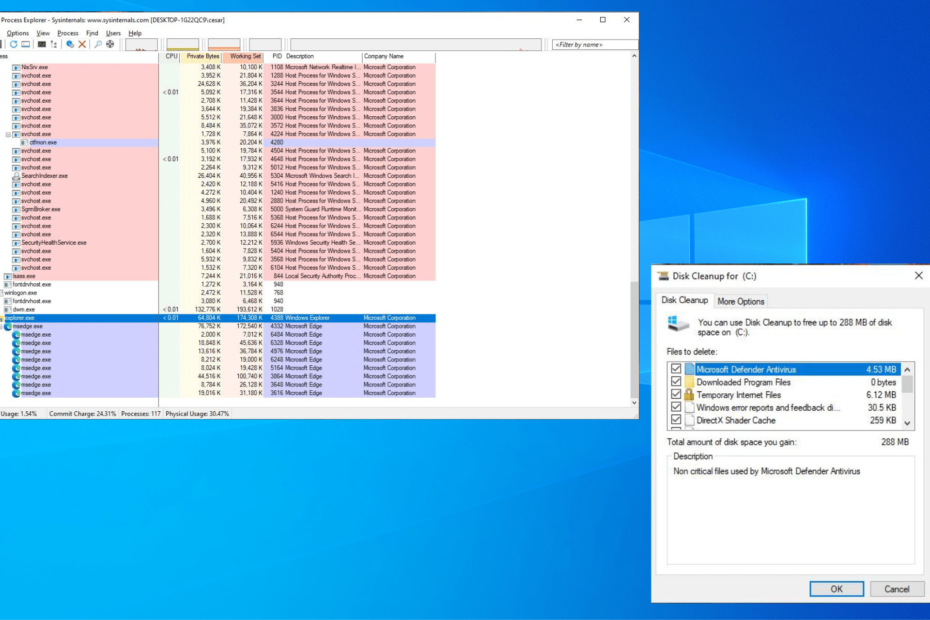
Imajući svoje CPU radi punom parom tijekom duljeg vremenskog razdoblja zapravo može naštetiti vašem računalu. Visoke temperature mogu prouzročiti nepopravljivu štetu, zbog čega su procesori opremljeni ventilatorima za hlađenje.
Popravak je jednostavan poput odlaska u Upravitelj zadataka i zatvaranja nekih aplikacija, ali zabilježeno je nešto neobično. Kad god je Upravitelj zadataka otvoren, upotreba CPU-a iznenada opada da bi se zatim povećala kada se zatvori.
Što uzrokuje ovu čudnu fluktuaciju CPU-a?
Pad upotrebe CPU-a može biti znak nečeg benignog ili da imate vrlo ozbiljan problem s Windows računalom. Ako je ovo drugo, morat ćete to popraviti što je prije moguće.
Sljedeći popis nipošto nije opsežan, ali spominje najvjerojatnije krivce ovog fenomena.
- Upravitelj zadataka jednostavno se ponovno prilagođava: Ako ikada vidite da indikator CPU-a na Upravitelju zadataka pada nakon otvaranja, to je normalno. Samo softver daje stabilnije očitanje.
- Vaše računalo je zaraženo svirus: Malware može zaraziti vaše računalo i izazvati pustoš. Vrlo je važno da se zaštitite pomoću najbolji antivirusni softver.
- Vaše računalo koristi softver za rudarenje kriptovaluta: Neki loši akteri uhvaćeni su kako pristupaju tuđim računalima i iskorištavaju njihov hardver zaraditi kriptovalutu.
- Loš glumac je oteo vaš stroj: Slično preuzimanju kriptovaluta, ljudi na internetu će oteti tuđa računala. Srećom, postoje posebni antivirusni alati da te zaštitim.
Što mogu učiniti da stabiliziram svoj CPU?
Prema našem vlastitom istraživanju, učinkovitija su složena rješenja, ali uvijek možete najprije ona lakša i vidjeti rade li:
- Pokrenite antivirusni softver da biste se riješili zlonamjernog softvera koji napada vaše računalo. To će većinu vremena riješiti problem.
- Preuzmite i instalirajte sva nova ažuriranja koja su na čekanju. Ako ažuriranje ne uspije, preporučujemo prvo izvršite čisto pokretanje, zatim ažuriranje.
1. Pokrenite SFC skeniranje i više
- u Windows traka za pretraživanje, dovedite Naredbeni redak i odaberite Pokreni kao administrator.
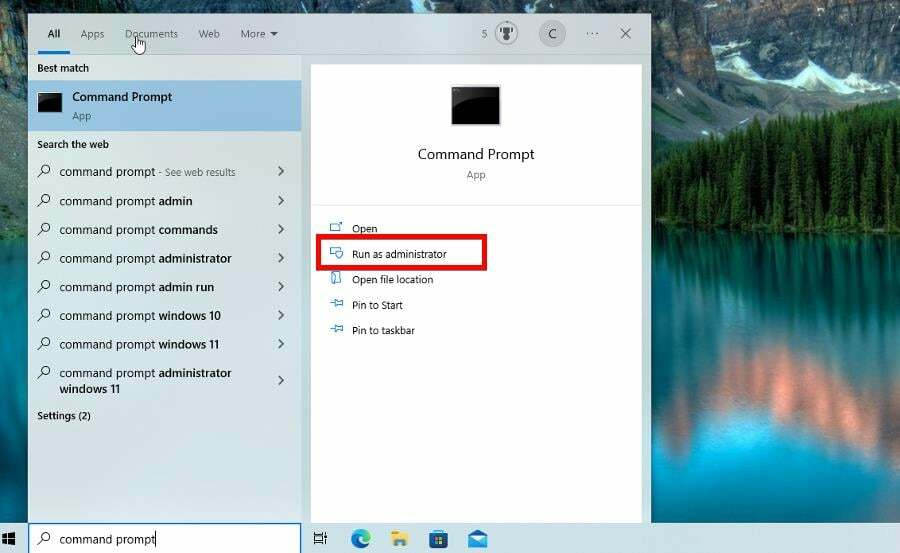
- Ako a Kontrola korisničkog računa pojavi se prozor, odaberite Da.
- U Naredbeni redak, upišite sljedeće i pritisnite Unesi na vašoj tipkovnici:
dism /online /cleanup-image /restorehealth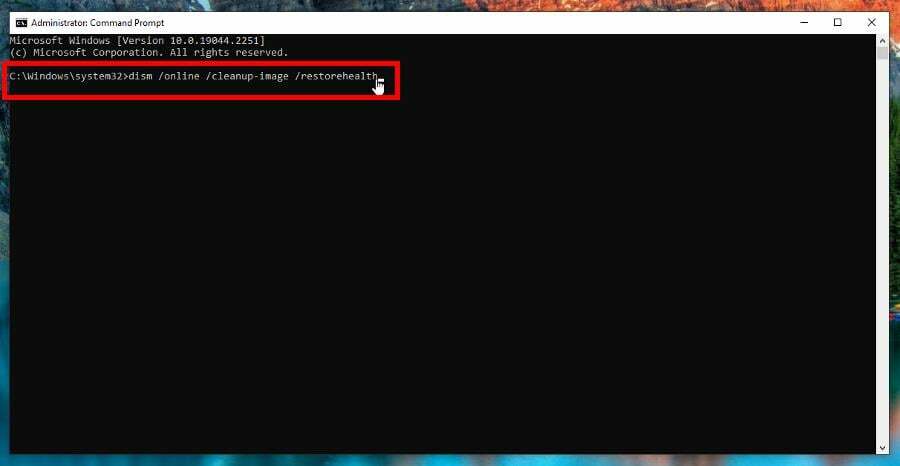
- Dajte svom računalu dovoljno vremena da dovrši proces.
- Kada završite, upišite ovu naredbu, pritisnite Unesi, i pričekajte dok ne bude gotovo:
sfc /scannow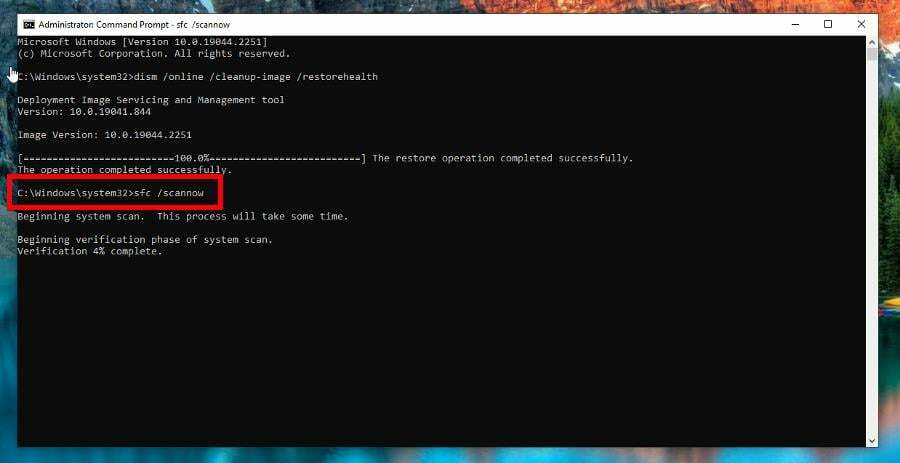
- Sada upišite ovo za pristup novom skupu alata:
Powershell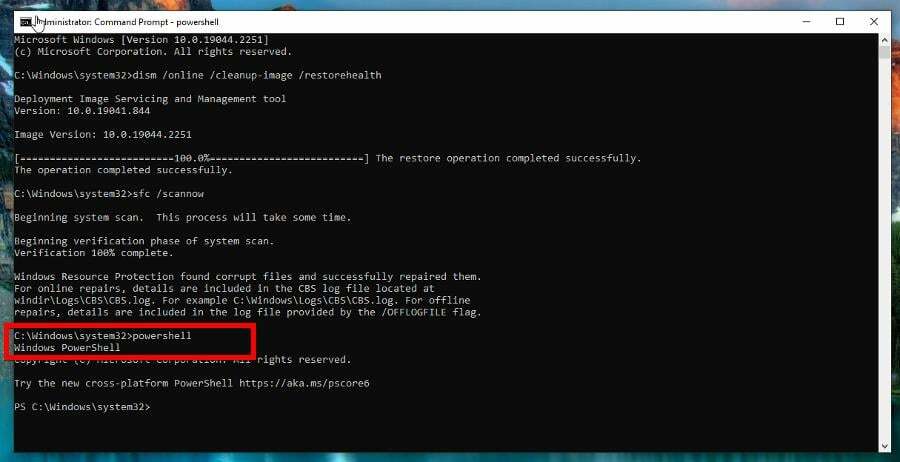
- Kopirajte i zalijepite sljedeću naredbu i pritisnite Unesi:
Get-AppXPackage -AllUsers |Where-Object {$_.InstallLocation -like "*SystemApps*"} | Foreach {Add-AppxPackage -DisableDevelopmentMode -Register "$($_.InstallLocation)\AppXManifest.xml"}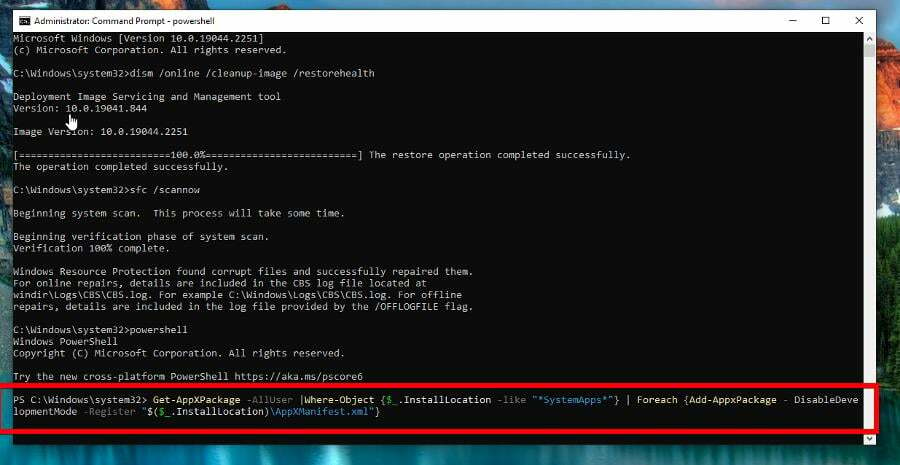
- Dajte svom računalu vremena da završi.
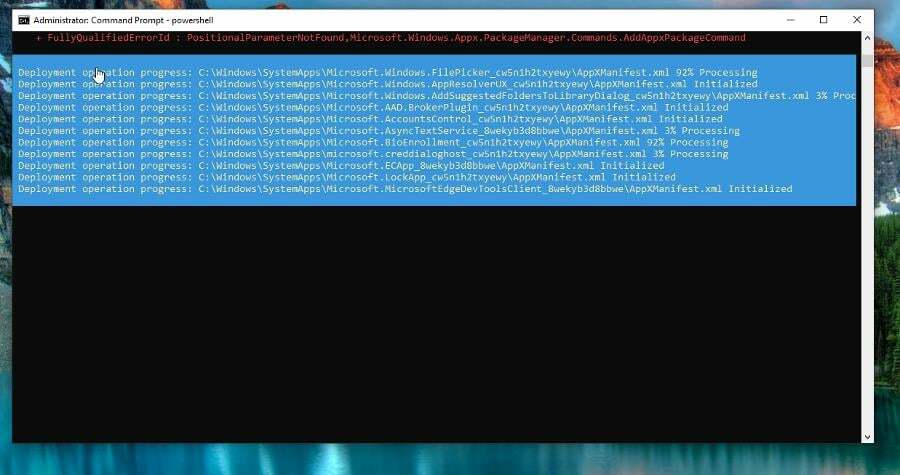
- Kada završite, ponovno pokrenite računalo i pogledajte je li problem s korištenjem CPU-a riješen.
Vraćanje sustava u prethodno stanje može riješiti niz problema sa sustavom. Jednostavniji način za sigurno vraćanje sustava je korištenje specijaliziranog alata koji može obaviti sav posao umjesto vas.
Restoro automatski će skenirati vaše računalo u potrazi za problematičnim datotekama i zamijeniti sve kritične sistemske datoteke sustava Windows koje ne rade s prethodnim verzijama koje savršeno rade.
Evo kako možete izvesti ovu radnju:
- Preuzmite i instalirajte Restoro.
- Pokrenite aplikaciju.
- Pričekajte da pronađe probleme sa stabilnošću sustava.
- Pritisnite Započni popravak.
- Ponovno pokrenite računalo kako bi sve promjene stupile na snagu.
Ugrađeni alat za vraćanje sustava vratit će vaš Windows na prethodnu verziju, stoga možete izgubiti neke dragocjene podatke koji su spremljeni nakon postavljanja točke vraćanja. Uvijek možete vratiti svoj sustav u stanje prije popravka.
⇒ Nabavite Restoro
Odricanje:Ovaj program treba nadograditi s besplatne verzije kako bi mogao izvoditi određene radnje.
- Idite na Microsoftovu stranicu za učenje i preuzmite aplikaciju Process Explorer.
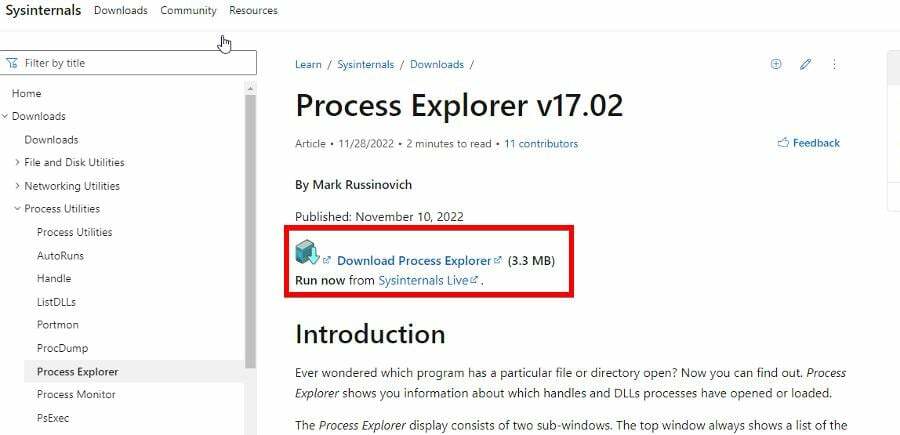
- Izdvojite datoteku koju ste upravo preuzeli i otvorite je.
- Odvojite vrijeme da pregledate Process Explorer i utvrdite koji drugi procesi koriste CPU. Ako imate računalo s mnogo pokrenutog softvera, to može potrajati.
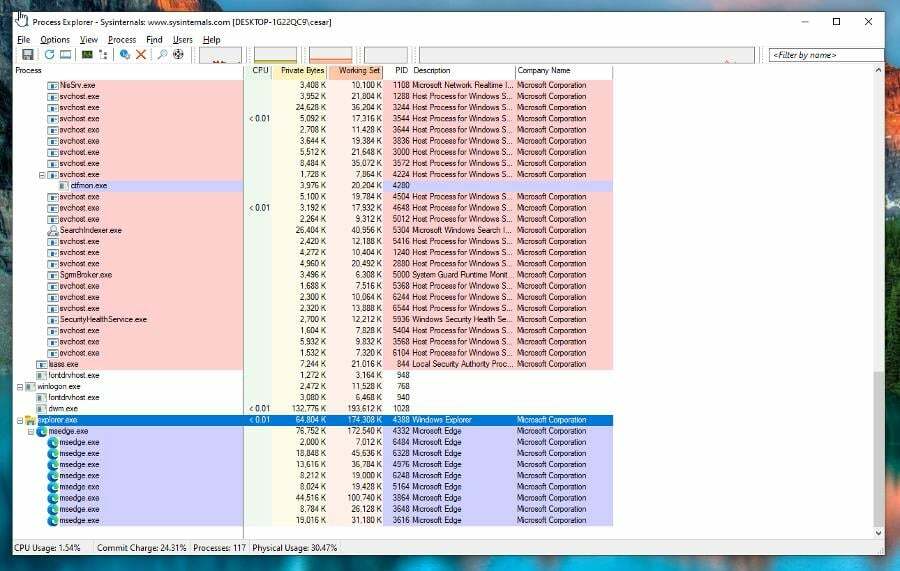
- Kliknite ga desnom tipkom miša i odaberite Kill Process Ako locirate pokrenutu aplikaciju za koju se ne sjećate da ste je instalirali. Slika ispod je samo primjer.
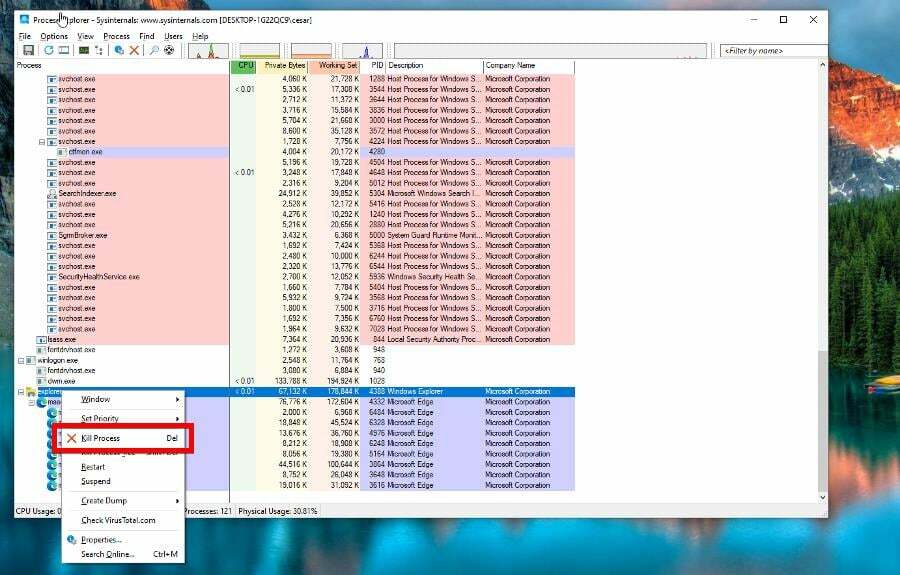
- Otvorite File Explorer i idite na sljedeću adresu:
C:\Users\USERNAME\AppData\Roaming - Zamijeniti KORISNIČKO IME s nazivom vašeg računala.
- Pronađite sve mape ili aplikacije s arhiver ili dearhivator u ime i izbrišite ih.
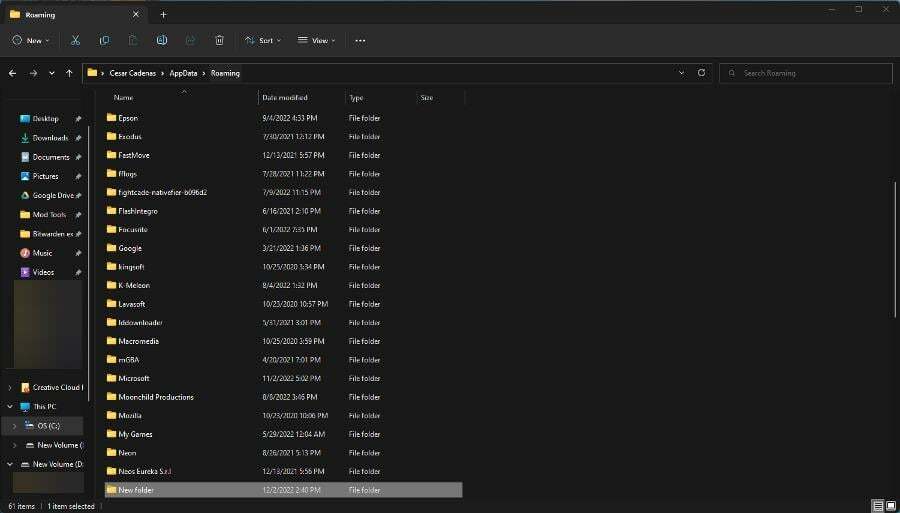
Savjet stručnjaka:
SPONZORIRANO
Teško je riješiti neke probleme s osobnim računalom, posebno kada su u pitanju oštećena spremišta ili nedostajuće Windows datoteke. Ako imate problema s ispravljanjem greške, vaš sustav je možda djelomično pokvaren.
Preporučujemo da instalirate Restoro, alat koji će skenirati vaš stroj i identificirati u čemu je greška.
Kliknite ovdje za preuzimanje i početak popravka.
Process Explorer Microsoftova je aplikacija prve strane koja vam iz prve ruke daje uvid u svaku datoteku i direktorij koji se izvode u bilo kojem trenutku. Prikazat će softver koji Upravitelj zadataka inače ne može otkriti.
Ako preuzimate datoteke s neprovjerenog izvora, možda ste instalirali skriveni zlonamjerni softver. Uvredljivi procesi na koje treba obratiti pozornost su arhiver ili dearhivator kako su neki izvijestili na internetu.
- Evr.dll nedostaje? Kako to popraviti ili ponovno preuzeti
- Msvcp140.dll nedostaje? Kako popraviti pogrešku
3. Očistite sistemske datoteke
- Otvorite Windows Search i upišite Čist.
- Izaberi Čišćenje diska.
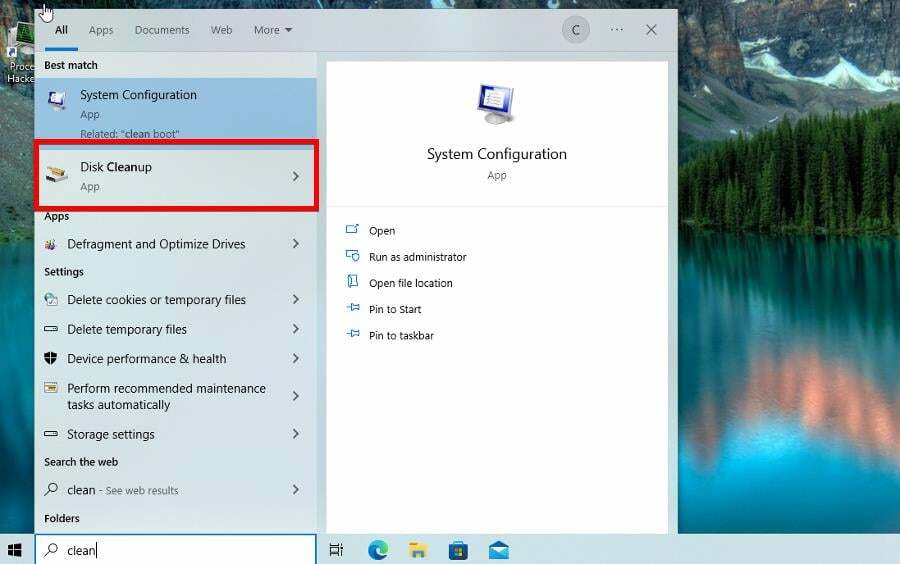
- Kliknite na Očistite sistemske datoteke dugme.
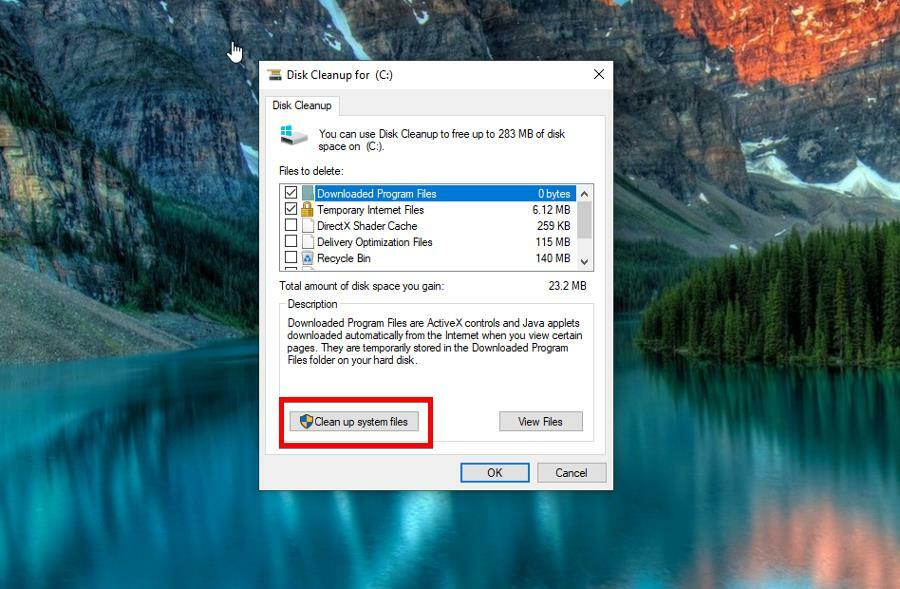
- Označite sve okvire u Čišćenje diska prozor i odaberite u redu Završiti.
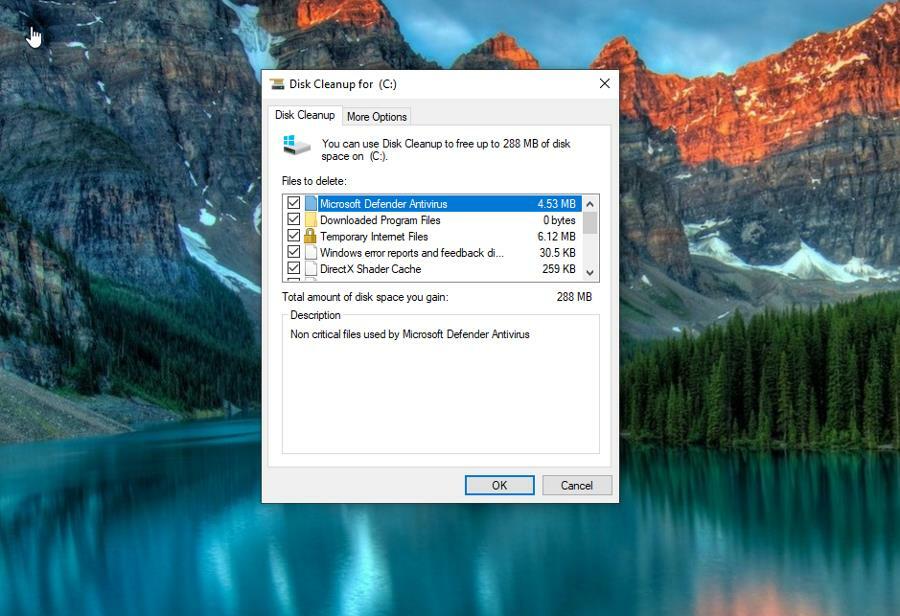
Nepotrebno je reći da je CPU ključni dio svakog računala i zbog toga je vrlo važno da ga stalno držite blizu. Kako bismo vam pomogli u tome, preporučujemo instaliranje aplikacije za nadzor. Ova vrsta softvera daje najnovije podatke o opterećenju vašeg CPU-a, brzini takta, pa čak i upotrebi RAM-a.
Također biste trebali pogledati AIO (All-in-One) hladnjaci ako gradite vlastita računala ili razmišljate o tome. Mogu biti skupi, ali nude najbolje moguće hlađenje za procesore.
Slobodno komentirajte ispod ako imate pitanja o drugim problemima s procesorom.
Još uvijek imate problema? Popravite ih ovim alatom:
SPONZORIRANO
Ako gornji savjeti nisu riješili vaš problem, vaše računalo može imati dublje probleme sa sustavom Windows. Preporučujemo preuzimajući ovaj alat za popravak računala (ocijenjeno Sjajno na TrustPilot.com) kako biste im se jednostavno obratili. Nakon instalacije jednostavno kliknite Započni skeniranje i zatim pritisnite na Popravi sve.


![AMD Ryzen 9 ponude na Crni petak 2020 [3900x, 3950x]](/f/11060d9cf068f61137e2964e5a3b7215.jpg?width=300&height=460)